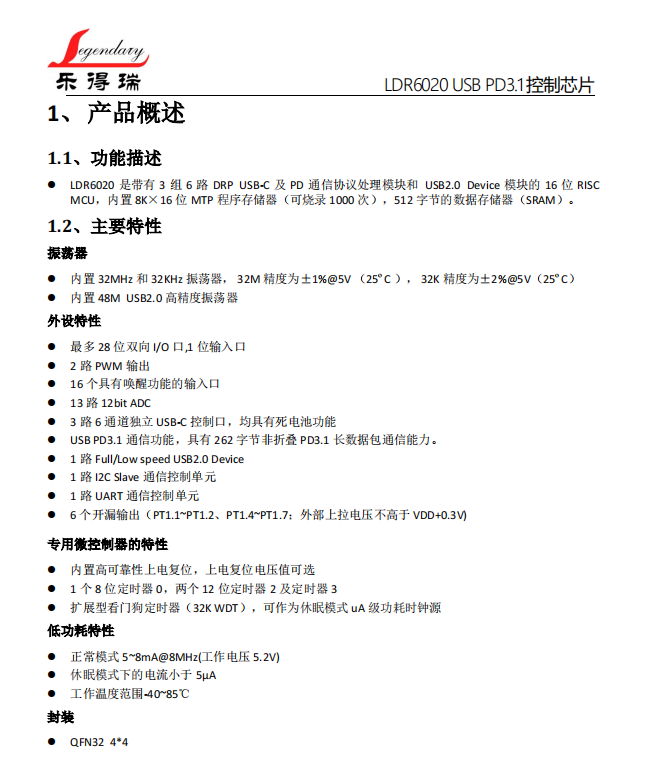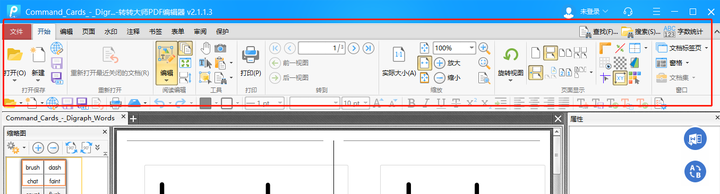目录
一,开发环境搭建
1.1 安装ESP-IDF
1.2 安装vscode插件
1.3 在ESP-IDF插件配置ESP-IDF开发配置
1.4 下载IOTDeviceSDK 设备端开发代码
1.5 通过ESP-IDF插件编译好镜像
1.6 构建QEMU docker镜像
1.7 使用QEMU容器运行镜像
二,搭建QEMU环境步骤
一,开发环境搭建
1.1 安装ESP-IDF
进入乐鑫 ESP-IDF Windows Installer Download 下载页面,选择ESP-IDF v4.4.8离线安装包,然后进行安装。
1.2 安装vscode插件
在 Visual Studio Code 上安装ESP-IDF插件和Dev Containers插件
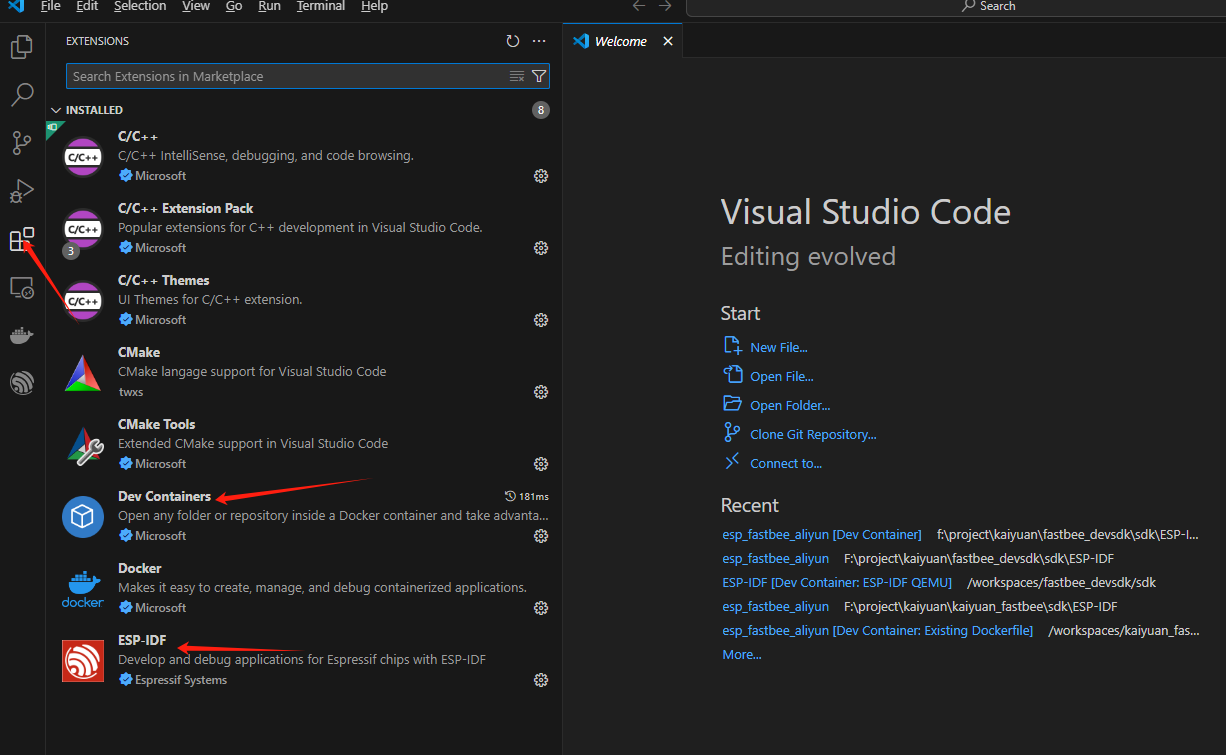
1.3 在ESP-IDF插件配置ESP-IDF开发配置
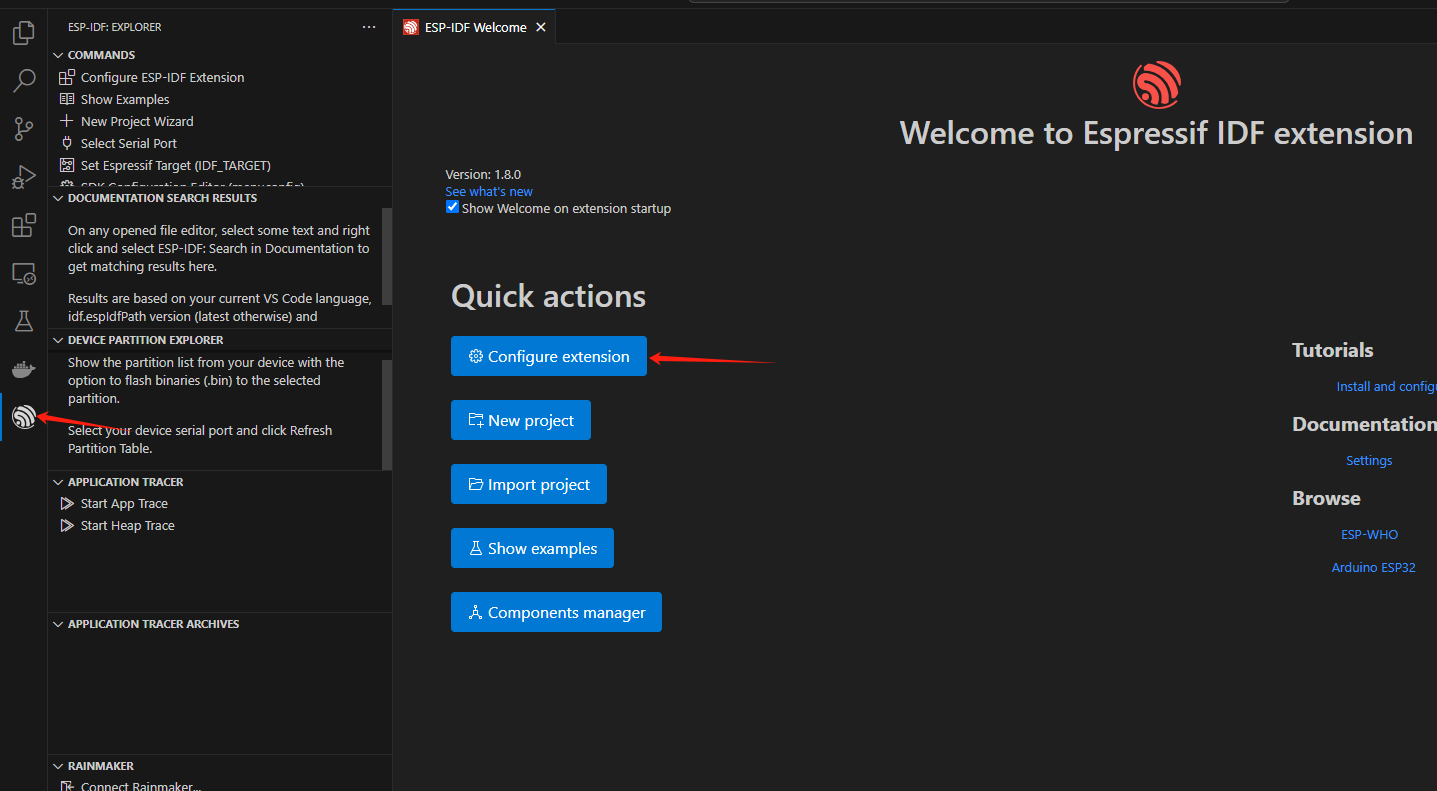
选择系统上已有ESP-IDF
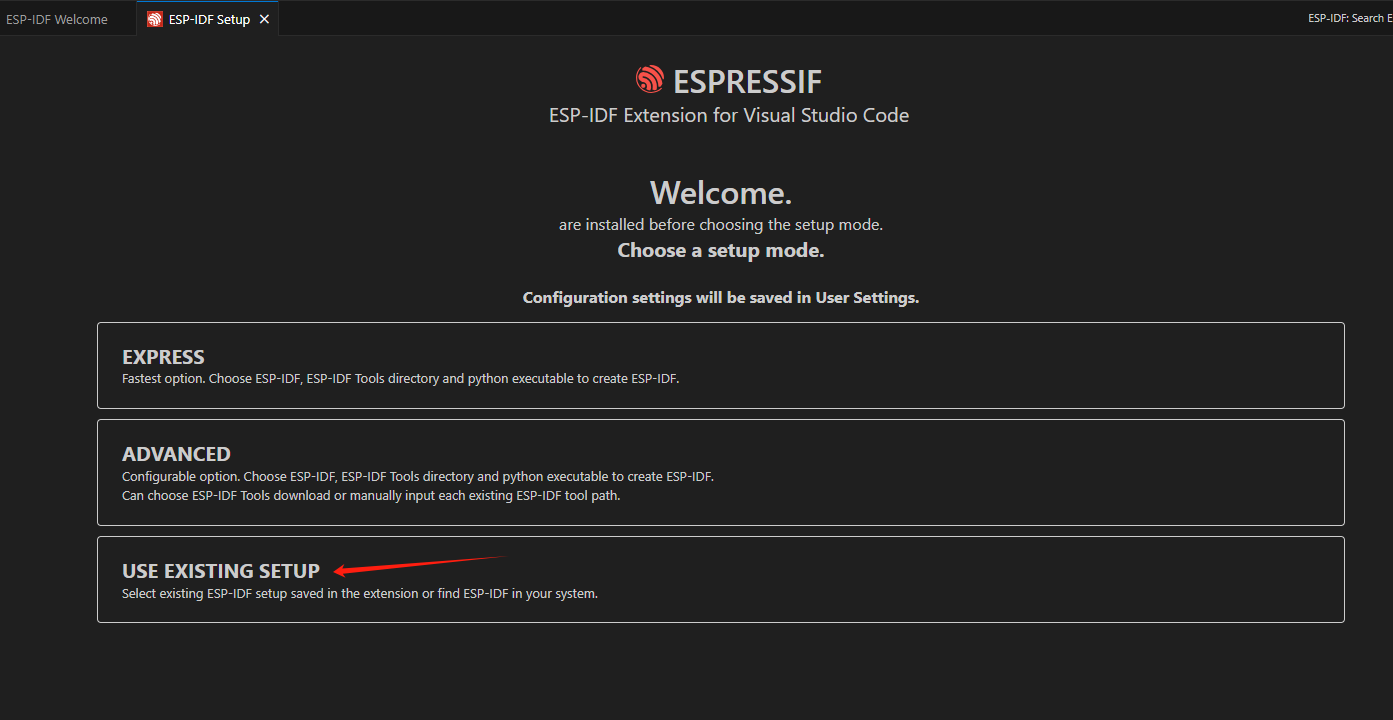
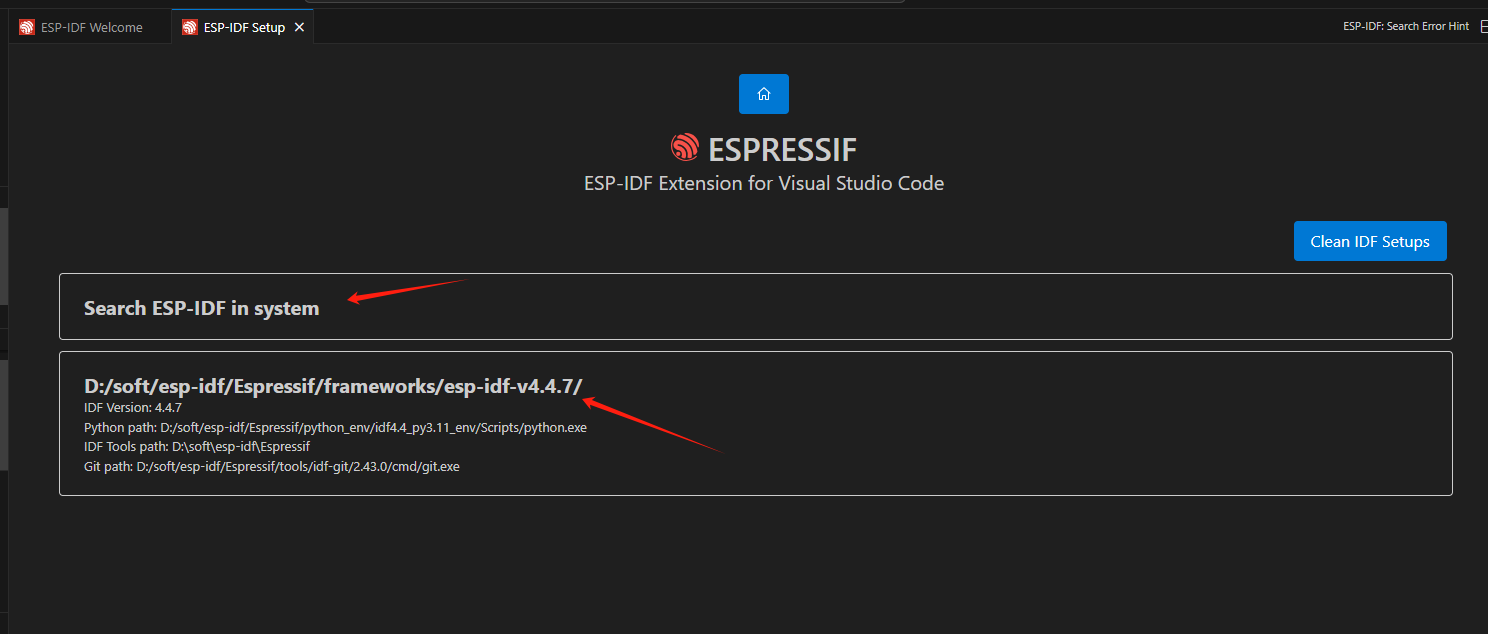
1.4 下载IOTDeviceSDK 设备端开发代码
git clone https://gitee.com/zhuangpengli/IOTDeviceSDK.git
cd IOTDeviceSDK/platform-fastbee/ESP-IDF
# 目前该sdk只适配ESP-IDFv4.4.x版本,1.5 通过ESP-IDF插件编译好镜像
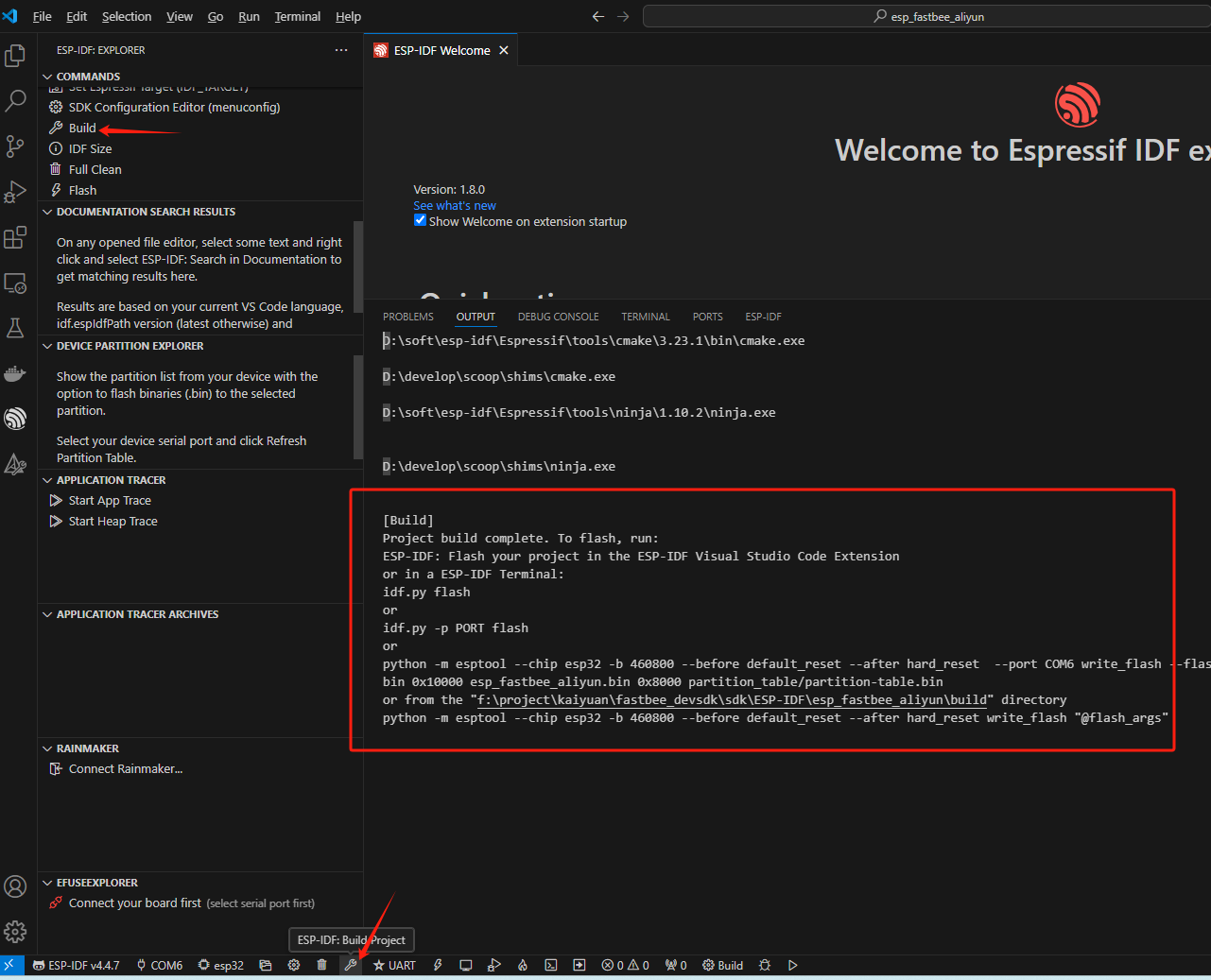
1.6 构建QEMU docker镜像
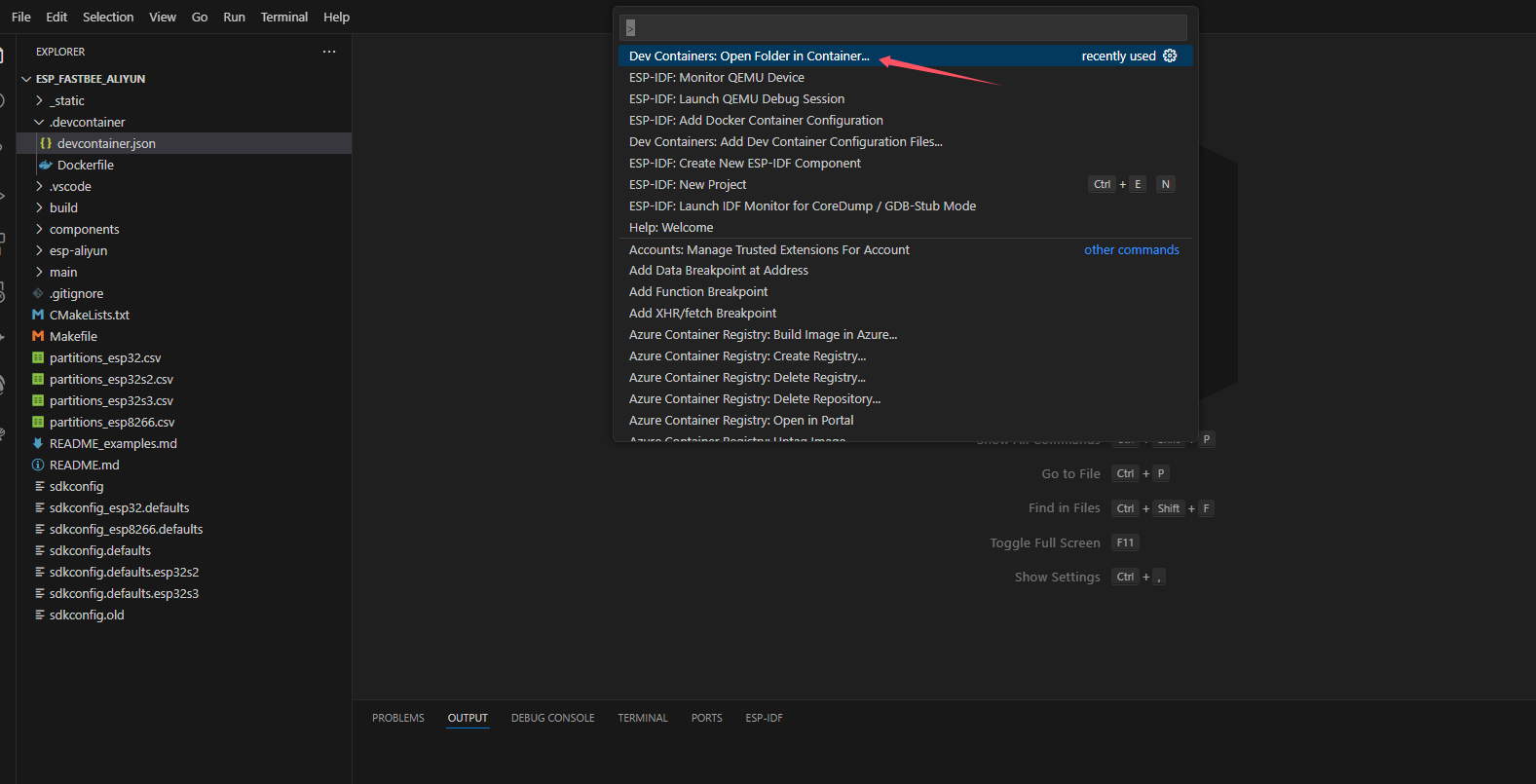
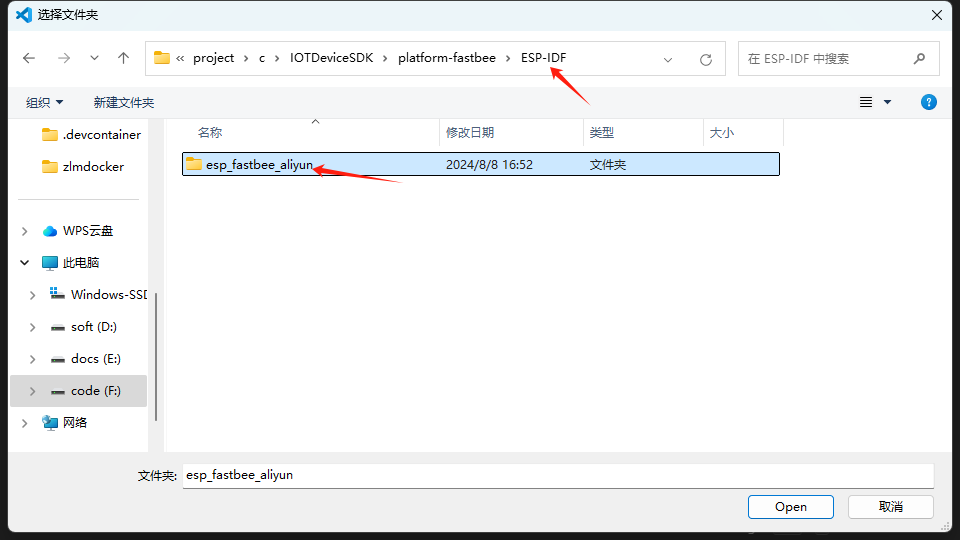
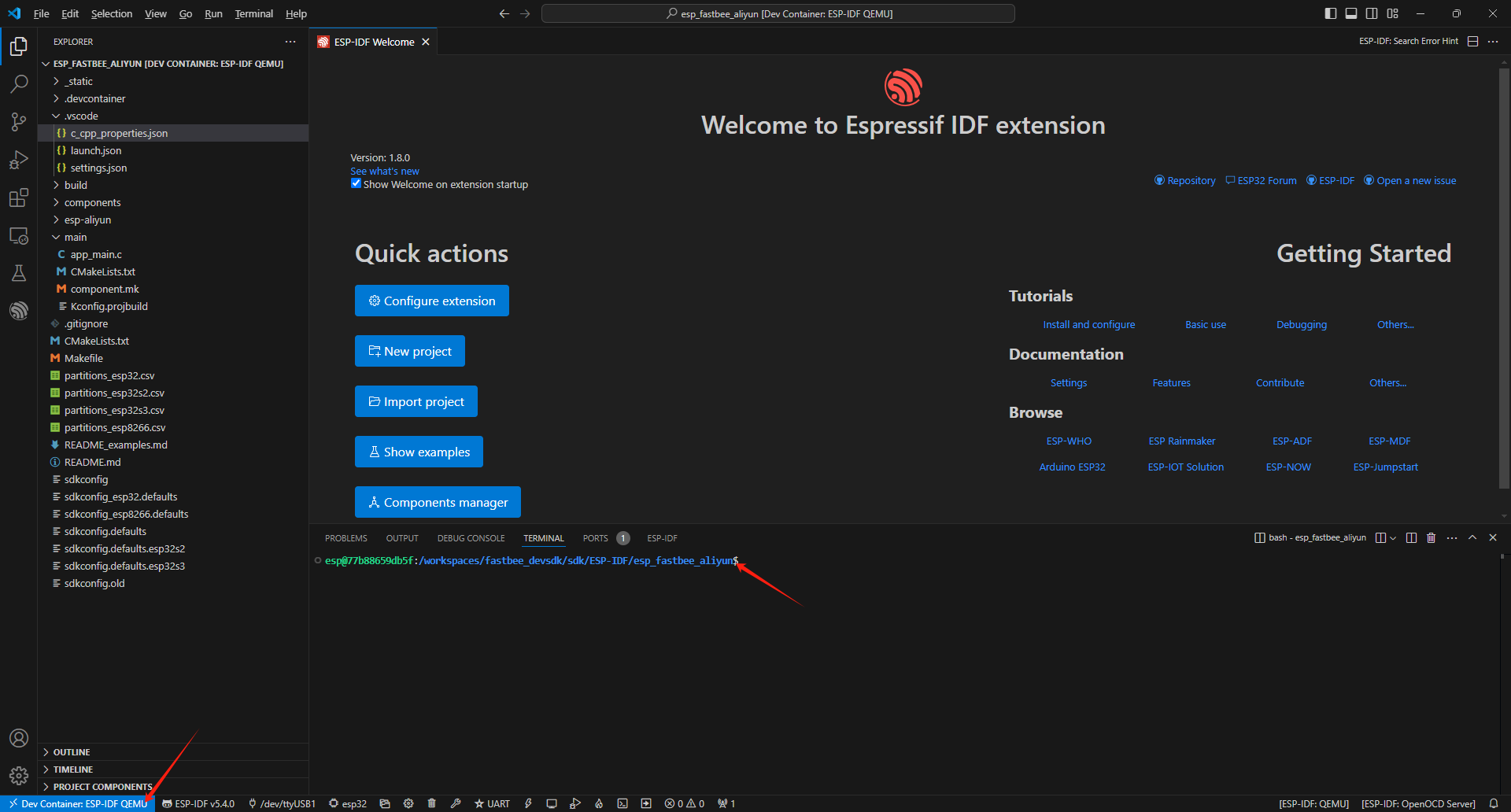
1.7 使用QEMU容器运行镜像
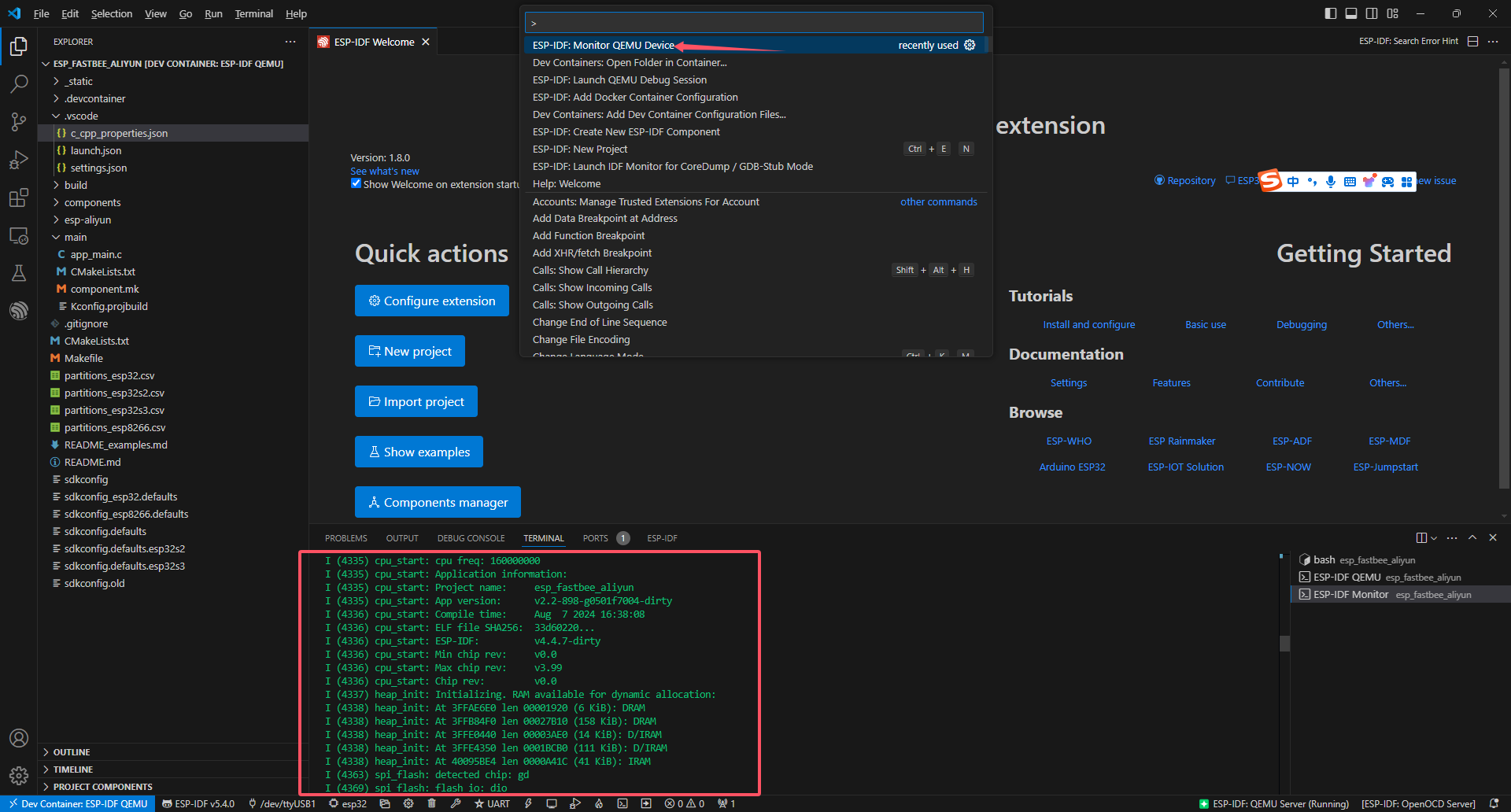
二,搭建QEMU环境步骤
当您创建项目时,有一个Dockerfile可以与 Microsoft Dev Containers Extension一起使用。您可以使用vscode命令在容器内打开任何项目: Dev Containers: Open Folder in Container.。除了包含已配置的ESP-IDF和工具设置(基于ESP-IDF docker镜像)外,还包括用于Espressif设备的QEMU分支,可用于模拟开发。
注意
:
ESP-IDF: Add Docker Container Configuration 命令可用于将这些文件添加到当前项目目录。
- 基于代码模板创建
.devcontainer目录. 如下:- 在VScode上创建项目,使用
New Project,ESP-IDF: Show Examples ProjectsorESP-IDF: Create Project from Extension Template命令 - 在VScode上,使用Shift+Ctrl+P,然后输入
ESP-IDF: Add Docker Container Configuration命令,添加.devcontainer文件添加到当前打开的项目目录中。
- 在VScode上创建项目,使用
- 在VScode上,使用Shift+Ctrl+P,然后输入
Dev Containers: Open Folder in Container..命令打开容器中的文件夹。 DevContainers将从Dockerfile构建容器(如果以前没有创建过),并在容器上安装此扩展。- 扩展应自行配置,否则请运行安装向导。
- 编写代码并使用
Build your Project命令构建项目。 - 点击
ESP-IDF: Launch QEMU Server或活动栏中的[QEMU Server]按钮,使用构建目录中的二进制文件来启动QEMU。 - 使用
ESP-IDF: Monitor QEMU Device命令启动在QEMU上运行IDF Monitor的终端。此扩展使用QEMU中串行监视器的idf.qemuTcpPort配置设置 - 如果要启动QEMU调试会话,请使用
ESP-IDF: Launch QEMU Debug Session命令,该命令将停止任何现有的QEMU服务器并启动一个新的QEMU server进行调试。
注意 : 使用QEMU不限于docker容器, 基本上 该扩展假设在ESP-IDF: Launch QEMU Server命令的环境变量PATH中可以使用qemu-system-xtensa,并且QEMU服务器正在为ESP-IDF: Monitor QEMU Device和ESP-IDF: Launch QEMU Debug Session运行。